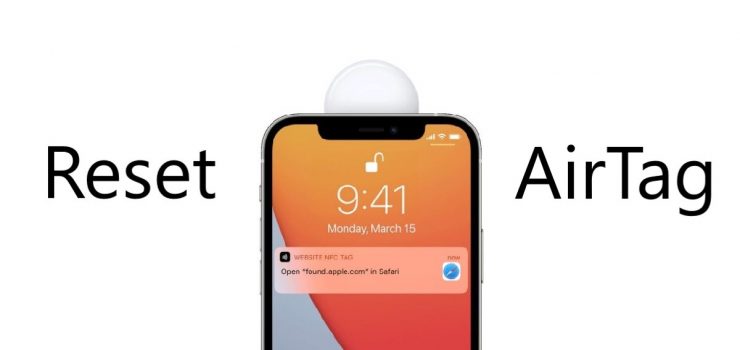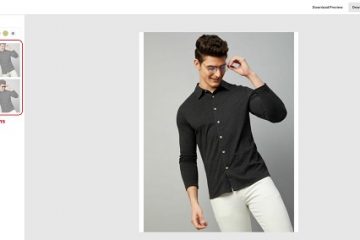Si vous souhaitez réutiliser votre AirTag ou l’associer à un nouvel élément, vous devez d’abord le réinitialiser. Comme pour tout nouveau produit Apple, vous devez apprendre certaines choses avant de continuer et en faire une partie utile de votre vie. De même, il existe un moyen de réinitialiser l’AirTag et nous vous expliquerons comment vous pouvez le faire. Faites simplement défiler vers le bas pour voir plus de détails sur le guide.
Suivez les instructions étape par étape pour réinitialiser votre AirTag et l’associer à un nouvel appareil
Chaque AirTag est associé à un identifiant Apple spécifique et vous pouvez associer jusqu’à 16 AirTags à chaque compte. Cependant, si vous donnez votre AirTag à votre ami ou à un membre de votre famille ou si vous le vendez simplement, vous devez d’abord supprimez votre AirTag de votre compte Apple ID . Heureusement, nous avons un guide détaillé qui vous apprend comment vous pouvez le faire. Cependant, si vous souhaitez réinitialiser votre AirTag, voici ce que vous devez faire.
Suivez les instructions étape par étape et vous êtes prêt à partir:
1. Ouvrez le couvercle de la batterie en acier inoxydable arrière de l’AirTag en appuyant dessus, puis en le faisant pivoter.
2. Retirez la batterie, puis Remplacez-la .
3. Appuyez sur la batterie et jusqu’à ce que vous entendiez un son .
4. Dès que le son se déclenche, répétez le processus quatre fois . (Vous devez retirer et remplacer la batterie, puis appuyer jusqu’à ce que vous entendiez le son. Vous entendrez un total de cinq sons pendant le processus de réinitialisation de votre AirTag.
5. Maintenant, remettez le couvercle en acier inoxydable en place en alignant les trois languettes et en appuyant dessus jusqu’à ce que vous entendiez un son.
6. Faites pivoter le couvercle dans le sens des aiguilles d’une montre pour un ajustement parfait.
C’est tout ce que vous avez à faire pour réinitialiser votre AirTag. Le processus ne semble que délicat mais en réalité, il est très facile à réaliser. Une fois que vous avez réinitialisé l’AirTag, il peut être facilement associé à un nouvel élément ou si vous souhaitez le donner. Avant de décider de vous en débarrasser, pensez à supprimer votre compte Apple ID associé à l’accessoire. Pour associer à nouveau l’AirTag , suivez les instructions. dans notre guide détaillé.
C’est tout ce qu’il y a à faire, mes amis. Partagez votre expérience avec nous dans la section commentaires ci-dessous.